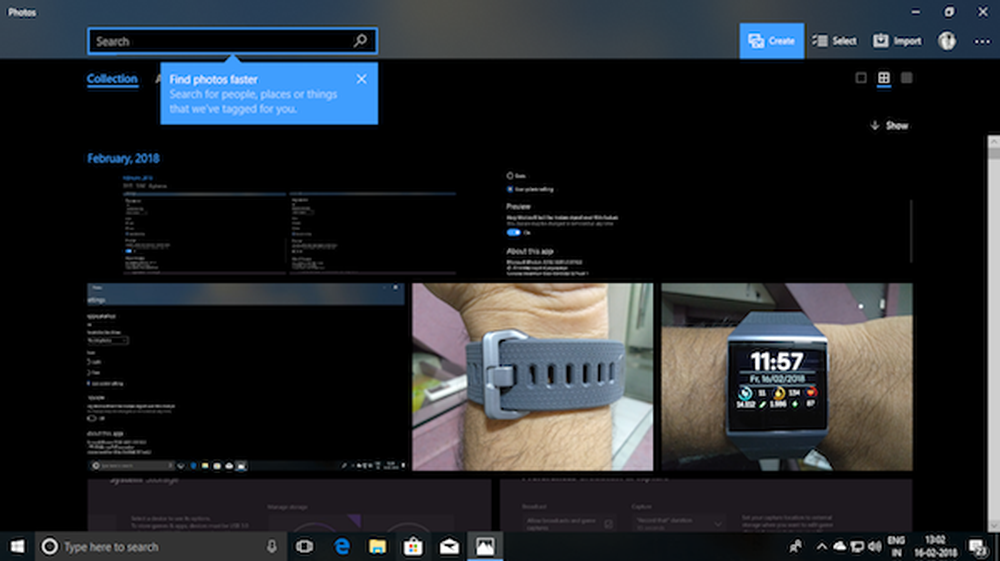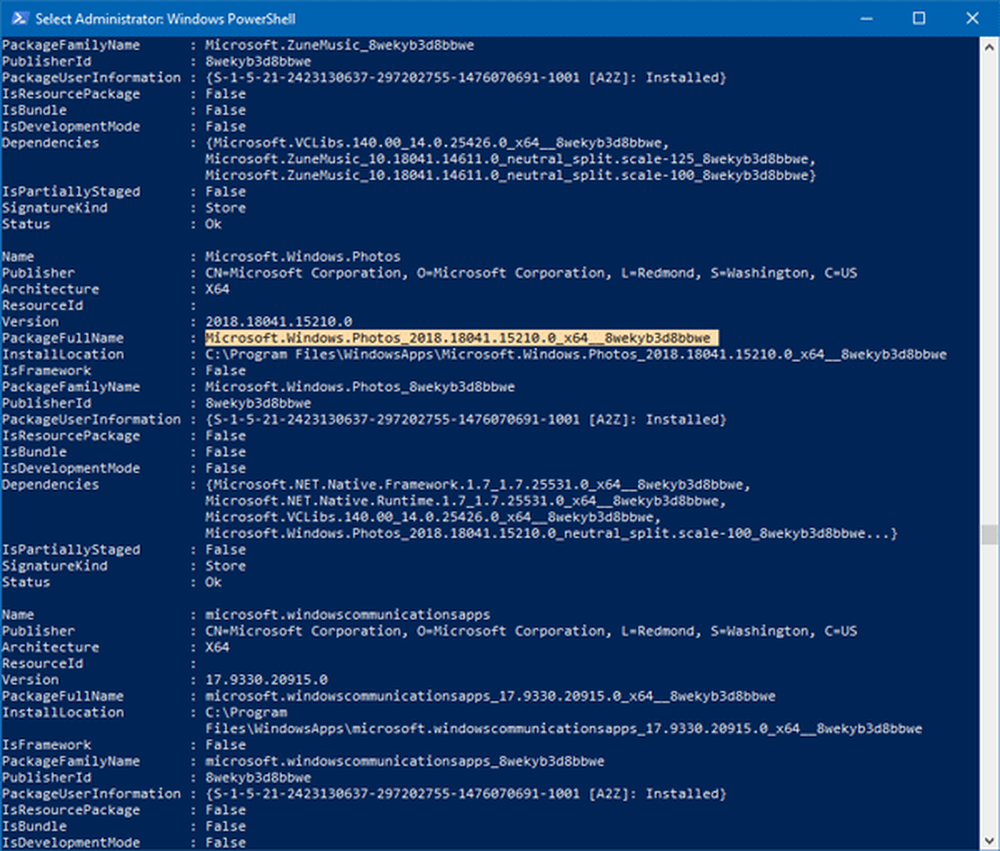Bilder Companion App Overfør bilder fra iPhone og Android til Windows 10 PC
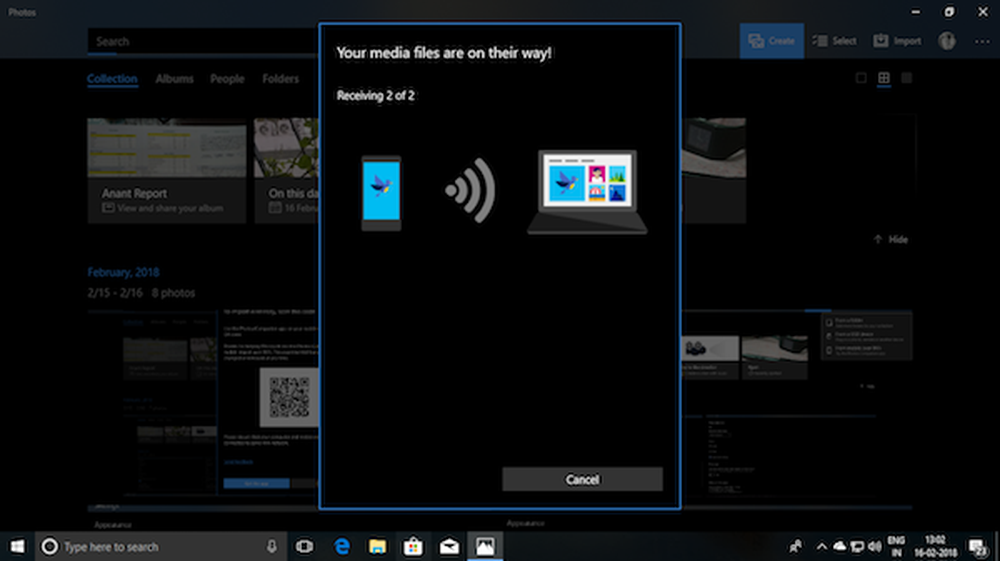
Hvordan overfører du bildene dine fra iPhone eller Android-telefonen til Windows 10-PCen din? Jeg er sikker på at noen av dere bruker Dropbox, eller OneDrive, eller bare ren gamle metoden hvor du kobler telefonen til PC-en via USB-stasjonen og gjøre copy-paste.
Windows 10 Bilder-appen er sannsynligvis den beste app du kan ha på Windows 10 som ikke bare lar deg vise bildene dine på din PC eller OneDrive men kan du også lage et musikkalbum med 3D-effekter og tekststiler. Bruker WiFi overføring funksjonen, kan du raskt kopiere bildene dine, og begynne å redigere alle de nyeste bildene fra reisen eller i går kveld.
De Bilder Companion App fra Microsoft Garage vil tillate deg å umiddelbart overføre bildene dine fra iPhone og Android-telefoner til Windows 10 PC. Følg trinnene nedenfor for å lære hvordan du bruker det. Det er den samme appen på både Android og iOS, og derfor er trinnene de samme.
Sette opp Windows 10 Photos App på PC
Launch Bilder App på din Windows 10-PC.
På øverst til venstre, se etter menyen (...), og velg innstillinger.
Rull til slutten for å se etter en veksle som sier "Hjelp Microsoft test mobil import over Wifi".
Slå på.

Avslutt nå appen, og åpne Photos App på nytt.
Pass på at telefonen og Windows 10 PC er koblet til samme WiFi-nettverk.
Rett ved siden av profilikonet bør du se et alternativ som sier "Importere“.
Klikk på den, og finn alternativet "Fra mobil over WiFi“.
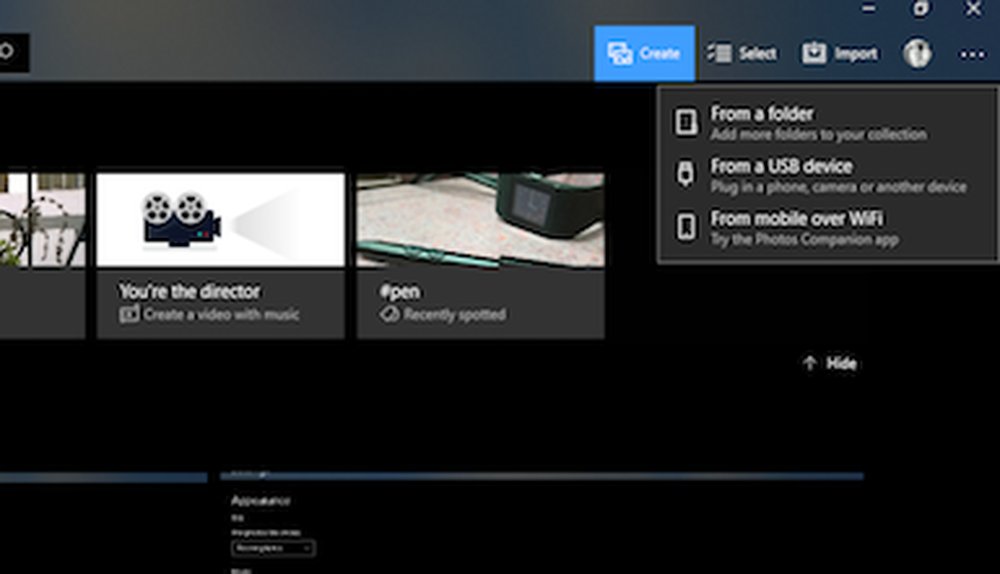
Dette åpner en QR Kode vindu.
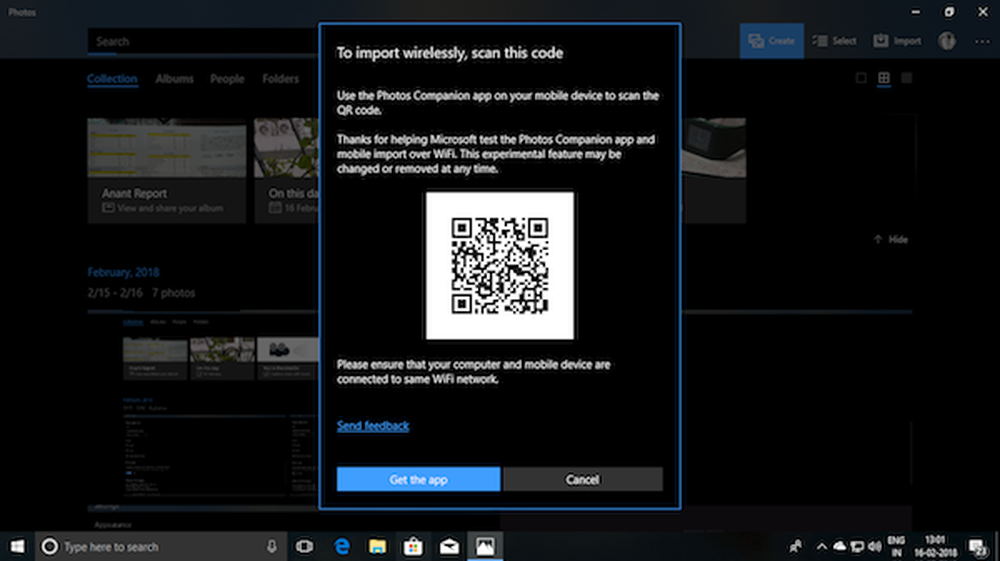
Konfigurere Photos Companion App og overføre bilder fra bilder
Installere Bilder Companion App. Her er nedlastingskobling for iOS og Android.
Nå, på telefonen din, start Photos Companion App, og trykk på Send bilder.
Dette vil åpne kameraets grensesnitt, ved hjelp av hvilke du kan skanne QR-koden.
Etter skanning vil appen vise deg liste over nyere telefoner.
Velg dem, og klikk deretter på Ferdig.
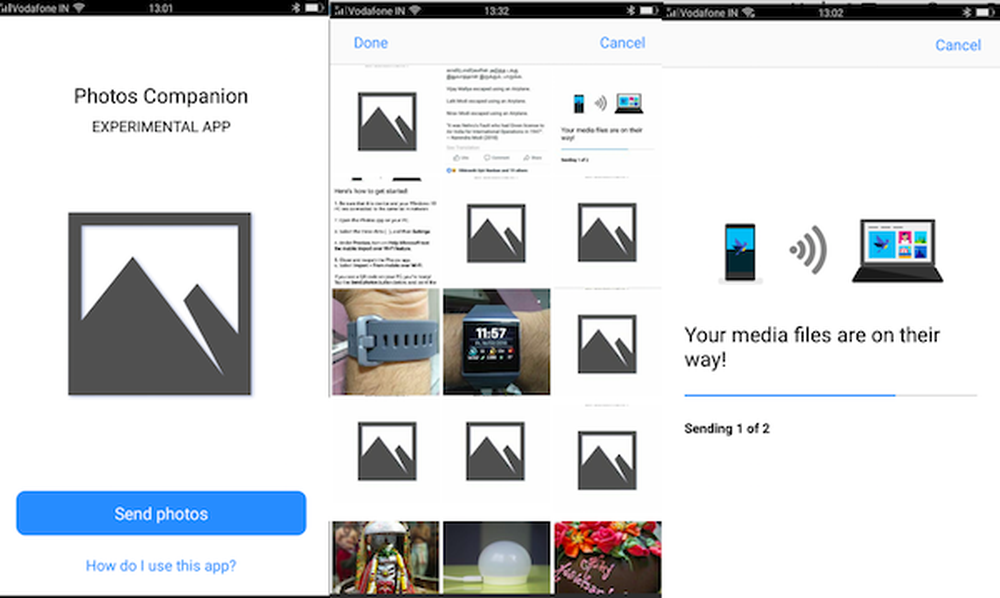
Bilder Companion App for iOS og Android
Etter dette vil du se en bekreftelsesskjerm som viser at bildene dine er overført. Kryss av på PCen.
Hvis du vil sende bilder igjen, har du muligheten til å fortsette, eller du må generere en ny QR-kode for å gjøre det samme.